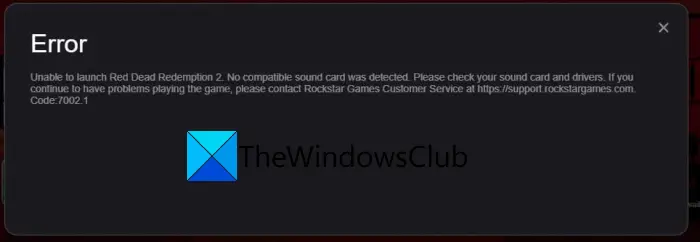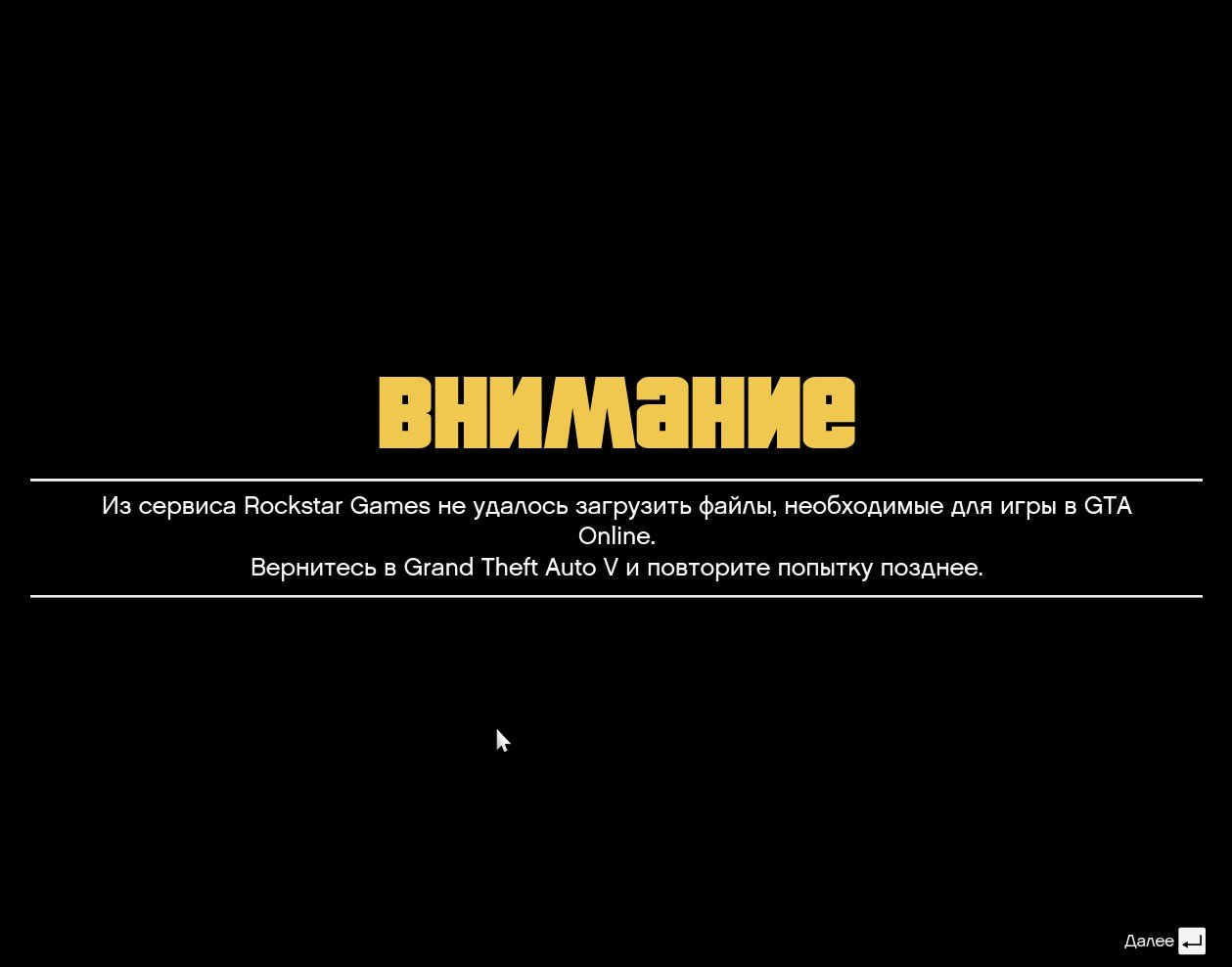Содержание
- Если в GTA Online пишет «…не удалось загрузить файлы»
- что делать, если в GTA Online пишет «…не удалось загрузить файлы»
- Не удалось загрузить файлы GTA Online
- Исправить код ошибки Rockstar Games Launcher 7002.1 в GTA 5 и RDR 2
- Исправить код ошибки 7002.1 Rockstar Games Launcher в GTA 5 и RDR 2
- 1) Попробуйте перезапустить игру
- 2) Запустите Rockstar Games Launcher с правами администратора.
- 3) Белый список Rockstar Games Launcher на вашем антивирусе
- 4) Обновите игру или проверьте файлы игры.
- 5) Переустановите аудиодрайверы
- 6) Запустите средство устранения неполадок со звуком
- 7) Устранение неполадок в состоянии чистой загрузки
- Как исправить ошибку запуска игры Rockstar?
- Как исправить ошибку запуска в GTA 5?
- Из сервиса Rockstar Games не удалось загрузить файлы, необходимые для игры GTA Online.
Если в GTA Online пишет «…не удалось загрузить файлы»
В большинстве случаев табличка «…не удалось загрузить файлы, необходимые для игры в GTA online» указывает на очередной сбой на стороне серверов Rockstar Games. Однако не всегда…
Проблемка категорически не новая и завсегдатаям мира GTA хорошо известна уже лет 5, если не больше. Но вот в последнее время она как-то уже очень актуализировалась.
И в этой связи считаем не лишним рассказать, а точнее напомнить, о том.
что делать, если в GTA Online пишет «…не удалось загрузить файлы»
Итак, когда наблюдаем табличку «Внимание. Из сервиса Rockstar Games не удалось…«, то первым делом проверяем серверы этого самого сервиса на предмет их доступности.
Вот [ССЫЛКА] на текущие данные Downdetector-а.
Если серверы не работают, то просто ждем, пока саппорт GTA5 проблемы выявит и пофиксит. Попутно можно сходить на их твиттер и почитать, что о возникшей проблеме пишут сами разработчики и когда можно ждать успешного её устранения.
В противном же случае, то есть, когда на стороне сервера всё ОК, перезапускаем игру, перепроверяем связь со своей стороны, перезагружаем комп/консоль и роутер, переподключаемся через кабель (если есть такая возможность) и смотрим результат.
Если игра снова пишет, что «…не удалось загрузить файлы», то далее:
на ПК
- через строку поиска системы открываем «Брандмауэр защитника Windows» и далее кликаем «Дополнительные параметры» (в колонке слева);
- в окне «Монитора брандмауэра» жмем «Правила для исходящего подключения» (тоже слева);
- в списке правил находим GTA5 — игра не должна быть заблокирована;
- если она заблокирована, то кликаем по названию правой кнопкой мыши, в открывшемся меню жмем «Свойства«, в следующем окне ставим флажок в чек-боксе «Разрешить подключение» и жмем «Применить«;
- перезагружаем комп и запускаем GTA Online.
На консолях
Стандартно для GTA Online в настройках DNS игровых консолей необходимо прописать следующие серверы:
Основной — 84.200.69.80
Дополнительный — 84.200.70.40
- на Xbox — закрываем игру, переходим Профиль и система > Настройки > Системные > Настройки сети > Дополнительные настройки > DNS >Вручную, теперь водим данные для основного и дополнительного серверов и жмем «Готово»;
- На Playstation — закрываем игру, переходим в Настройки > Сеть > Установить интернет-соединение > выбираем свой тип соединения > жмем «Специальный» ( обязательно! ) > «Настройки IP-адреса» — «Автоматически» > «Имя хоста DHCP» — «Не указывать» > «Настройки DNS» выбираем «Вручную« > водим данные для основного и дополнительного серверов.
Источник
Не удалось загрузить файлы GTA Online
Всплывающая в GTA Online ошибка «Из сервиса Rockstar Games не удалось загрузить файлы» возникает в случае проблем с передачей данных последней сессии игры на облачное хранилище Rockstar Games. Если синхронизация еще не завершена, при попытке подключения к онлайн режиму будет возникать такая проблема.
В первую очередь следует подождать окончание синхронизации (примерно 4 часа). Если по истечению этого времени в игру все равно не пускает, пробуйте сделать следующее:
- Проверьте ваше соединение с интернетом. Иногда причиной ошибки является проблемы на стороне игрока.
- Зайдите на официальную страницу статуса серверов Rockstar Games и проверьте их работоспособность.
- Возможно, вход блокирует брандмауер. Чтобы разрешить подключение к GTA 5 Online пройдите в Панель управления – Система и безопасность – Брандмауер Windows. Дальше перейдите на вкладку Дополнительные параметры – Правила для исходящего подключения. В списке ищем GTA 5.exe и после двойного клика выбираем Разрешить подключение.
- Владельцам Steam версий также следует проверить целостность кэша: в Билиотека правой кнопкой мыши нажмите на GTA 5 и нажмите Свойства, выберете вкладку Локальные файлы и потом нажмите Проверить целостность кэша. Подождите пока закончится проверка и загрузятся недостающие файлы.
- Если описанные выше действия не помогли и GTA Online по-прежнему не может загрузить файлы, переустановите игру.
Источник
Исправить код ошибки Rockstar Games Launcher 7002.1 в GTA 5 и RDR 2
У вас возникла ошибка с кодом 7002.1 в Rockstar Games Launcher? Многие игроки в Rockstar games сообщают об ошибке с кодом 7002.1 при запуске определенных игр в Rockstar Games Launcher. Этот код ошибки возник в играх Rockstar, включая Grand Theft Auto Five (GTA 5) и Red Dead Redemption 2 (RDR 2). Однако он также может быть активирован в других играх Rockstar.
В Rockstar Games Launcher есть два варианта этого кода ошибки. Одно сообщение об ошибке выглядит следующим образом:
Ошибка запуска игры. Пожалуйста, повторите попытку позже. Код:7002.1
Другое сообщение об ошибке вызывает аналогичное сообщение об ошибке, как показано ниже:
Программы для Windows, мобильные приложения, игры — ВСЁ БЕСПЛАТНО, в нашем закрытом телеграмм канале — Подписывайтесь:)
Не удалось запустить Red Dead Redemption 2. Совместимая звуковая карта не обнаружена. Проверьте звуковую карту и драйвера. Если у вас по-прежнему возникают проблемы с игрой, обратитесь в службу поддержки Rockstar Games по адресу https://support.rockstargames.com.
Код: 7002.1
Хотя второе сообщение об ошибке указывает на проблемы со звуковой картой или драйверами, ошибка может быть вызвана несколькими причинами. Это может произойти, если у лаунчера нет прав администратора на выполнение определенных операций.
Или это также может произойти, если вы используете трудолюбивый антивирусный пакет, и он блокирует процессы, связанные с программой запуска. Кроме того, поврежденные файлы игры или конфликт программного обеспечения с программой запуска также могут вызывать код ошибки 7002.1 в Rockstar Games Launcher.
В любом случае, если вы столкнулись с той же ошибкой, мы вам поможем. У нас есть несколько исправлений, которые помогут вам избавиться от ошибки. Итак, без лишних слов, давайте посмотрим!
Исправить код ошибки 7002.1 Rockstar Games Launcher в GTA 5 и RDR 2
Вот способы исправить код ошибки 7002.1 Rockstar Games Launcher в GTA 5 и RDR 2:
- Попробуйте перезапустить игру.
- Запустите Rockstar Games Launcher с правами администратора.
- Добавьте Rockstar Games Launcher в белый список вашего антивируса.
- Обновите игру или проверьте файлы игры.
- Переустановите аудиодрайверы
- Запустите средство устранения неполадок со звуком
- Устранение неполадок в состоянии чистой загрузки.
1) Попробуйте перезапустить игру
Ошибка может быть вызвана временным сбоем. Итак, прежде чем пробовать что-то еще, перезапустите игру пару раз и посмотрите, перестанете ли вы получать ошибку. Если да, то хорошо. Однако, если вы снова столкнетесь с той же ошибкой, у нас есть несколько исправлений для вас, которые вы можете проверить ниже.
2) Запустите Rockstar Games Launcher с правами администратора.
Эта ошибка может возникнуть в случае, если Rockstar Games Launcher не имеет достаточно прав администратора для выполнения определенных операций или изменения связанных папок. Если сценарий применим, вы сможете исправить его, запустив программу запуска от имени администратора.
Для этого просто перейдите к ярлыку Rockstar Games Launcher на рабочем столе и кликните его правой кнопкой мыши. В появившемся контекстном меню выберите пункт «Запуск от имени администратора» и нажмите «Да» на запрос UAC. Попробуйте поиграть в GTA 5 или RDR 2 и посмотрите, решена ли проблема сейчас.
Если ошибка Rockstar Games Launcher 7002.1 устранена, вам нужно будет запускать ее с правами администратора каждый раз, когда вы захотите использовать программу запуска. Чтобы этого избежать, вы можете сделать так, чтобы программа запуска всегда запускалась с правами администратора, выполнив следующие действия:
Во-первых, откройте проводник с помощью сочетания клавиш Win + E и перейдите к исполняемому файлу Rockstar Games Launcher. Скорее всего, вы найдете его в следующем месте:
Теперь выберите и щелкните правой кнопкой мыши исполняемый файл Launcher и нажмите « Свойства» .
В открывшемся окне «Свойства» перейдите на вкладку « Совместимость ».
После этого установите флажок « Выполнять эту программу от имени администратора» .
Наконец, нажмите кнопку « Применить» , а затем нажмите кнопку « ОК» , чтобы сохранить изменения.
Если вы не можете исправить ошибку с помощью этого метода, перейдите к следующему потенциальному исправлению.
3) Белый список Rockstar Games Launcher на вашем антивирусе
Если вы используете чрезмерно защищающий антивирус, есть вероятность, что ваш антивирус может блокировать средство запуска и связанные процессы, и в результате вы получите эту ошибку. Чтобы проверить, не мешает ли ваш антивирус работе Rockstar Games Launcher, вы можете попробовать временно отключить антивирус и посмотреть, перестанете ли вы получать сообщение об ошибке.
Если да, вы можете быть уверены, что ваш антивирус был главным виновником. Теперь, если вы не хотите, чтобы ваш антивирус постоянно отключался, вам нужно будет добавить Rockstar Games Launcher в список исключений / исключений вашего антивируса.
Если ваше расследование не обнаружило неисправности вашего антивируса, используйте следующее решение для устранения ошибки.
4) Обновите игру или проверьте файлы игры.
Вы можете попробовать обновить игру, чтобы исправить ошибку. Кроме того, вы также можете попробовать проверить целостность ваших игровых файлов и посмотреть, исправит ли это ошибку для вас. Поврежденные игровые файлы, связанные с вашей игрой, также могут вызывать ошибку. Итак, проверьте файлы игры, используя специальную функцию в Rockstar Games Launcher. Вот как вы можете это сделать:
- Во-первых, откройте главный экран Rockstar Games Launcher и нажмите «Настройки».
- Затем в разделе «Мои установленные игры» на левой панели выберите игру, с которой возникла ошибка.
- После этого нажмите кнопку «Проверить целостность» в разделе «Проверить целостность файла игры».
- Теперь позвольте ему проверить ваши игровые файлы, и когда процесс будет завершен, вы получите всплывающее сообщение. Затем вы можете попробовать сыграть в свою игру и посмотреть, исправлена ли ошибка.
5) Переустановите аудиодрайверы
6) Запустите средство устранения неполадок со звуком
Запустите средство устранения неполадок со звуком и посмотрите, поможет ли оно.
7) Устранение неполадок в состоянии чистой загрузки
Если ни одно из вышеперечисленных решений не работает для вас, высока вероятность того, что ошибка вызвана конфликтами программного обеспечения. Некоторые приложения, работающие в фоновом режиме, могут мешать Rockstar Games Launcher и вызывать код ошибки 7002.1 при запуске игры. Таким образом, вы можете выполнить чистую загрузку и посмотреть, устранена ли проблема.
Вот процесс устранения ошибки в состоянии чистой загрузки:
- Во-первых, нажмите горячую клавишу Win + R, чтобы вызвать «Выполнить», а затем введите в нее msconfig, чтобы открыть окно «Конфигурация системы».
- Теперь перейдите на вкладку «Службы» и установите флажок « Скрыть все службы Microsoft» .
- Затем нажмите кнопку « Отключить все» , чтобы отключить все службы, кроме основных служб Microsoft.
- После этого перейдите на вкладку «Автозагрузка» и нажмите « Открыть диспетчер задач» .
- Затем в диспетчере задач отключите все запускаемые программы.
- Наконец, вернитесь в окно «Конфигурация системы» и нажмите кнопку «ОК», чтобы применить изменения.
Теперь перезагрузите компьютер и запустите Rockstar Games Launcher и посмотрите, устранена ли ошибка.
Как исправить ошибку запуска игры Rockstar?
Если у вас возникли проблемы с запуском Rockstar Games Launcher , попробуйте запустить программу запуска в режиме совместимости с правами администратора. Если это не устранит ошибку, вы можете попробовать обновить графические драйверы, очистить кеш DNS, отключить брандмауэр и антивирус, выполнить чистую загрузку или переустановить программу запуска.
Как исправить ошибку запуска в GTA 5?
Если Rockstar Games Launcher не работает с GTA 5, попробуйте проверить целостность файлов игры, переустановить приложение Social Club, обновить графические и звуковые драйверы или переустановить игру.
Программы для Windows, мобильные приложения, игры — ВСЁ БЕСПЛАТНО, в нашем закрытом телеграмм канале — Подписывайтесь:)
Источник
Из сервиса Rockstar Games не удалось загрузить файлы, необходимые для игры GTA Online.
На ответ с Офф. сайта
Вопрос: я уже давно играю в GTA Online, и
раньше никаких проблем не возникало. Но теперь, когда я пытаюсь зайти в
GTA Online, отображается сообщение об ошибке: «Не удалось загрузить
последний файл с сохраненными данными. Повторите попытку позднее» . Я
пробовал еще раз, но результат был тот же самый. Помогите!
Ответ: подобная ошибка может возникнуть, если в
результате каких-либо нарушений в работе сети данные о вашей последней
игровой сессии не удалось сразу передать на облачный сервер Rockstar, и
вы пытаетесь войти в сеть в тот момент, когда процесс синхронизации еще
не завершен. В обычном случае проблема должна самоустраниться в течение
четырех часов.
Однако если вы прождали уже сутки или больше, а игра по-прежнему
выдает сообщение об ошибке, следуйте изложенным ниже указаниям, чтобы
выполнить сброс данных и получить возможность снова зайти в GTA Online:
Если вы играете на Xbox 360, очистите кэш-память. Для этого откройте
меню «Настройки» ->«Хранилище» в Xbox Home, выберите свое устройство и
нажмите кнопку Y. Если вы играете на PS3, удалите игровые данные GTA V
(только НЕ сохраненные данные) с помощью утилиты управления данными
игры, доступной в меню XMB.Если вы играете на Xbox 360, удалите игру GTA V и все относящиеся к
ней файлы, КРОМЕ файлов с сохраненными данными. Для этого откройте меню
Xbox Home-> «Хранилище» и выберите GTA V, чтобы просмотреть список
файлов с сохраненными данными. Если вы играете на PS3, откройте папку с
сохраненными данными с помощью меню XMB.При следующем запуске GTA V игра будет установлена заново. После
переустановки запустите игру и удерживайте кнопки LB+RB (если вы играете
на Xbox) или L1+R1 (если вы играете на PS3) на протяжении всех
вступительных заставок. После этого игра должна предложить вам заново
настроить уровень яркости, и это будет означать, что все настройки
успешно сброшены. Для сброса настроек обязательно необходимо удерживать
указанные кнопки при запуске игры: в противном случае даже при удалении
всех файлов, к которым вы можете получить доступ через системные меню,
настройки останутся в силе. Запустите сюжетный режим, затем войдите в GTA Online с помощью меню
выбора персонажа (нажав и удерживая кнопку вниз на крестовине, отклоните
правый джойстик вниз) . После этого должен осуществиться переход в GTA
Online.
Данная инструкция написана для PC!
1. Попробуйте прописать DNS на 8.8.8.8.8
2. Если не поможет, попробуйте скачать программу AdwCleaner. Что она делает, и как ей пользоваться, и какую связь она имеет с GTA 5, ищите на YouTube.
3. Также проверьте дату/время на компьютере и роутере (некоторым помогает исправление даты и времени)
4. Добавьте GTA 5 в исключения брандмауэра.
5. Перехешируйте игру (через Steam). Некоторые игроки решили эту проблему нахождением недостающих файлов после обновления.
6. Очистить кеш.
7. Проверьте правильность установленных драйверов.
8. Должна быть последняя версия NetFramework.
9 Переустановите SocialClub.
Если ничего из выше перечисленного не поможет, позвоните своему провайдеру и уточните: нет ли проблем с соединением с RocstarGames.
P/S: Совсем крайний вариант, это переустановка игры.
Источник
Содержание
- Не удалось загрузить файлы GTA Online
- Если в GTA Online пишет «…не удалось загрузить файлы»
- что делать, если в GTA Online пишет «…не удалось загрузить файлы»
- Если в GTA Online пишет «…не удалось загрузить файлы»
- что делать, если в GTA Online пишет «…не удалось загрузить файлы»
- Из сервиса Rockstar Games не удалось загрузить файлы, необходимые для игры GTA Online.
- Ошибка «Ваше последнее сохранение не удалось загрузить с облачных серверов Rockstar»
- Как исправить ошибку
Не удалось загрузить файлы GTA Online
Всплывающая в GTA Online ошибка «Из сервиса Rockstar Games не удалось загрузить файлы» возникает в случае проблем с передачей данных последней сессии игры на облачное хранилище Rockstar Games. Если синхронизация еще не завершена, при попытке подключения к онлайн режиму будет возникать такая проблема.
В первую очередь следует подождать окончание синхронизации (примерно 4 часа). Если по истечению этого времени в игру все равно не пускает, пробуйте сделать следующее:
- Проверьте ваше соединение с интернетом. Иногда причиной ошибки является проблемы на стороне игрока.
- Зайдите на официальную страницу статуса серверов Rockstar Games и проверьте их работоспособность.
- Возможно, вход блокирует брандмауер. Чтобы разрешить подключение к GTA 5 Online пройдите в Панель управления – Система и безопасность – Брандмауер Windows. Дальше перейдите на вкладку Дополнительные параметры – Правила для исходящего подключения. В списке ищем GTA 5.exe и после двойного клика выбираем Разрешить подключение.
- Владельцам Steam версий также следует проверить целостность кэша: в Билиотека правой кнопкой мыши нажмите на GTA 5 и нажмите Свойства, выберете вкладку Локальные файлы и потом нажмите Проверить целостность кэша. Подождите пока закончится проверка и загрузятся недостающие файлы.
- Если описанные выше действия не помогли и GTA Online по-прежнему не может загрузить файлы, переустановите игру.
Источник
Если в GTA Online пишет «…не удалось загрузить файлы»
В большинстве случаев табличка «…не удалось загрузить файлы, необходимые для игры в GTA online» указывает на очередной сбой на стороне серверов Rockstar Games. Однако не всегда…
Проблемка категорически не новая и завсегдатаям мира GTA хорошо известна уже лет 5, если не больше. Но вот в последнее время она как-то уже очень актуализировалась.
И в этой связи считаем не лишним рассказать, а точнее напомнить, о том.
что делать, если в GTA Online пишет «…не удалось загрузить файлы»
Итак, когда наблюдаем табличку «Внимание. Из сервиса Rockstar Games не удалось…«, то первым делом проверяем серверы этого самого сервиса на предмет их доступности.
Вот [ССЫЛКА] на текущие данные Downdetector-а.
Если серверы не работают, то просто ждем, пока саппорт GTA5 проблемы выявит и пофиксит. Попутно можно сходить на их твиттер и почитать, что о возникшей проблеме пишут сами разработчики и когда можно ждать успешного её устранения.
В противном же случае, то есть, когда на стороне сервера всё ОК, перезапускаем игру, перепроверяем связь со своей стороны, перезагружаем комп/консоль и роутер, переподключаемся через кабель (если есть такая возможность) и смотрим результат.
Если игра снова пишет, что «…не удалось загрузить файлы», то далее:
на ПК
- через строку поиска системы открываем «Брандмауэр защитника Windows» и далее кликаем «Дополнительные параметры» (в колонке слева);
- в окне «Монитора брандмауэра» жмем «Правила для исходящего подключения» (тоже слева);
- в списке правил находим GTA5 — игра не должна быть заблокирована;
- если она заблокирована, то кликаем по названию правой кнопкой мыши, в открывшемся меню жмем «Свойства«, в следующем окне ставим флажок в чек-боксе «Разрешить подключение» и жмем «Применить«;
- перезагружаем комп и запускаем GTA Online.
На консолях
Стандартно для GTA Online в настройках DNS игровых консолей необходимо прописать следующие серверы:
Основной — 84.200.69.80
Дополнительный — 84.200.70.40
- на Xbox — закрываем игру, переходим Профиль и система > Настройки > Системные > Настройки сети > Дополнительные настройки > DNS >Вручную, теперь водим данные для основного и дополнительного серверов и жмем «Готово»;
- На Playstation — закрываем игру, переходим в Настройки > Сеть > Установить интернет-соединение > выбираем свой тип соединения > жмем «Специальный» ( обязательно! ) > «Настройки IP-адреса» — «Автоматически» > «Имя хоста DHCP» — «Не указывать» > «Настройки DNS» выбираем «Вручную« > водим данные для основного и дополнительного серверов.
Источник
Если в GTA Online пишет «…не удалось загрузить файлы»
В большинстве случаев табличка «…не удалось загрузить файлы, необходимые для игры в GTA online» указывает на очередной сбой на стороне серверов Rockstar Games. Однако не всегда…
Проблемка категорически не новая и завсегдатаям мира GTA хорошо известна уже лет 5, если не больше. Но вот в последнее время она как-то уже очень актуализировалась.
И в этой связи считаем не лишним рассказать, а точнее напомнить, о том.
что делать, если в GTA Online пишет «…не удалось загрузить файлы»
Итак, когда наблюдаем табличку «Внимание. Из сервиса Rockstar Games не удалось…«, то первым делом проверяем серверы этого самого сервиса на предмет их доступности.
Вот [ССЫЛКА] на текущие данные Downdetector-а.
Если серверы не работают, то просто ждем, пока саппорт GTA5 проблемы выявит и пофиксит. Попутно можно сходить на их твиттер и почитать, что о возникшей проблеме пишут сами разработчики и когда можно ждать успешного её устранения.
В противном же случае, то есть, когда на стороне сервера всё ОК, перезапускаем игру, перепроверяем связь со своей стороны, перезагружаем комп/консоль и роутер, переподключаемся через кабель (если есть такая возможность) и смотрим результат.
Если игра снова пишет, что «…не удалось загрузить файлы», то далее:
на ПК
- через строку поиска системы открываем «Брандмауэр защитника Windows» и далее кликаем «Дополнительные параметры» (в колонке слева);
- в окне «Монитора брандмауэра» жмем «Правила для исходящего подключения» (тоже слева);
- в списке правил находим GTA5 — игра не должна быть заблокирована;
- если она заблокирована, то кликаем по названию правой кнопкой мыши, в открывшемся меню жмем «Свойства«, в следующем окне ставим флажок в чек-боксе «Разрешить подключение» и жмем «Применить«;
- перезагружаем комп и запускаем GTA Online.
На консолях
Стандартно для GTA Online в настройках DNS игровых консолей необходимо прописать следующие серверы:
Основной — 84.200.69.80
Дополнительный — 84.200.70.40
- на Xbox — закрываем игру, переходим Профиль и система > Настройки > Системные > Настройки сети > Дополнительные настройки > DNS >Вручную, теперь водим данные для основного и дополнительного серверов и жмем «Готово»;
- На Playstation — закрываем игру, переходим в Настройки > Сеть > Установить интернет-соединение > выбираем свой тип соединения > жмем «Специальный» ( обязательно! ) > «Настройки IP-адреса» — «Автоматически» > «Имя хоста DHCP» — «Не указывать» > «Настройки DNS» выбираем «Вручную« > водим данные для основного и дополнительного серверов.
Источник
Из сервиса Rockstar Games не удалось загрузить файлы, необходимые для игры GTA Online.
На ответ с Офф. сайта
Вопрос: я уже давно играю в GTA Online, и
раньше никаких проблем не возникало. Но теперь, когда я пытаюсь зайти в
GTA Online, отображается сообщение об ошибке: «Не удалось загрузить
последний файл с сохраненными данными. Повторите попытку позднее» . Я
пробовал еще раз, но результат был тот же самый. Помогите!
Ответ: подобная ошибка может возникнуть, если в
результате каких-либо нарушений в работе сети данные о вашей последней
игровой сессии не удалось сразу передать на облачный сервер Rockstar, и
вы пытаетесь войти в сеть в тот момент, когда процесс синхронизации еще
не завершен. В обычном случае проблема должна самоустраниться в течение
четырех часов.
Однако если вы прождали уже сутки или больше, а игра по-прежнему
выдает сообщение об ошибке, следуйте изложенным ниже указаниям, чтобы
выполнить сброс данных и получить возможность снова зайти в GTA Online:
Если вы играете на Xbox 360, очистите кэш-память. Для этого откройте
меню «Настройки» ->«Хранилище» в Xbox Home, выберите свое устройство и
нажмите кнопку Y. Если вы играете на PS3, удалите игровые данные GTA V
(только НЕ сохраненные данные) с помощью утилиты управления данными
игры, доступной в меню XMB.Если вы играете на Xbox 360, удалите игру GTA V и все относящиеся к
ней файлы, КРОМЕ файлов с сохраненными данными. Для этого откройте меню
Xbox Home-> «Хранилище» и выберите GTA V, чтобы просмотреть список
файлов с сохраненными данными. Если вы играете на PS3, откройте папку с
сохраненными данными с помощью меню XMB.При следующем запуске GTA V игра будет установлена заново. После
переустановки запустите игру и удерживайте кнопки LB+RB (если вы играете
на Xbox) или L1+R1 (если вы играете на PS3) на протяжении всех
вступительных заставок. После этого игра должна предложить вам заново
настроить уровень яркости, и это будет означать, что все настройки
успешно сброшены. Для сброса настроек обязательно необходимо удерживать
указанные кнопки при запуске игры: в противном случае даже при удалении
всех файлов, к которым вы можете получить доступ через системные меню,
настройки останутся в силе. Запустите сюжетный режим, затем войдите в GTA Online с помощью меню
выбора персонажа (нажав и удерживая кнопку вниз на крестовине, отклоните
правый джойстик вниз) . После этого должен осуществиться переход в GTA
Online.
Данная инструкция написана для PC!
1. Попробуйте прописать DNS на 8.8.8.8.8
2. Если не поможет, попробуйте скачать программу AdwCleaner. Что она делает, и как ей пользоваться, и какую связь она имеет с GTA 5, ищите на YouTube.
3. Также проверьте дату/время на компьютере и роутере (некоторым помогает исправление даты и времени)
4. Добавьте GTA 5 в исключения брандмауэра.
5. Перехешируйте игру (через Steam). Некоторые игроки решили эту проблему нахождением недостающих файлов после обновления.
6. Очистить кеш.
7. Проверьте правильность установленных драйверов.
8. Должна быть последняя версия NetFramework.
9 Переустановите SocialClub.
Если ничего из выше перечисленного не поможет, позвоните своему провайдеру и уточните: нет ли проблем с соединением с RocstarGames.
P/S: Совсем крайний вариант, это переустановка игры.
Источник
Ошибка «Ваше последнее сохранение не удалось загрузить с облачных серверов Rockstar» может появиться при подключении к GTA Online, после чего игрока автоматически возвращают в Grand Theft Auto V. С чем это связано, как можно исправить проблему? Попробуем разобраться.
Как исправить ошибку
Чаще всего уведомление о том, что ваше сохранение не удалось загрузить с облачных серверов Rockstar, появляется при подключении к GTA Online. Связана эта проблема с техническим сбоем, который может произойти во время загрузки сохраненных данных вашего персонажа.
Важно: как правило, неисправность устраняется автоматически в течение четырех часов. Поэтому рекомендуем просто набраться терпения и немного подождать, чтобы ошибка при синхронизации облачных сохранений Rockstar исчезла самостоятельно. По отзывам пользователей, в среднем проблема решается примерно за час – и можно снова заходить в ГТА в нормальном онлайн-режиме.
Если этого не произошло, можно принимать соответствующие меры.
- Найдите папку «Social Club» в папке документов пользователя. По умолчанию директория находится здесь: C:ПользователиИмяПользователяМои Документы, но вы могли выбрать иной путь при установке;
- Полностью удалите эту папку. Не переживайте, все файлы будут скачаны заново во время следующего входа в игру.
Если ошибка «Не удалось загрузить последнее сохранение с облачных серверов Rockstar» появляется на игровых консолях, делаем следующее:
- Xbox 360: очистите кэш системы, потом зажмите кнопки LB + RB и удерживайте их во время запуска игры. Чтобы очистить кэш, нажмите на системную кнопку на консоли, войдите во вкладку «Хранилище», где есть раздел «Настройки устройства». Именно в нем вы найдете кнопку сброса данных кэша.
- Xbox One: при появляющейся проблеме «Ваше последнее сохранение не удалось загрузить с облачных серверов Рокстар» необходимо очистить кэш системы. После этого нажмите и удерживайте кнопку запуска, пока система не выключится. Снова запустите систему и можете приступать к игре заново.
- PS3: сначала воспользуйтесь утилитой управления PS3, доступной в системном меню и удалите данные игры (но не сохраненные данные). Затем зажмите и удерживайте клавиши L1 + R1 во время запуска игры.
При решении проблемы «Облачные сервера Rockstar в данный момент недоступны» стоит учитывать – все описываемые выше действия помогают избавиться от трудностей, но влекут за собой сброс настроек языка и параметров яркости экрана.
Если сами вы не можете разобраться, как включить облачное сохранение в GTA 5 в Social Club, обратитесь в службу поддержки и создайте соответствующий запрос. Вам ответят на электронную почту в течение 72 часов с момента создания обращения. Найти официальную страницу службы поддержки можно здесь.
Теперь вы знаете, что делать, если появилось оповещение «Ваше облачное сохранение не удалось загрузить с облачных серверов Rockstar». Помните, что вы всегда можете обратиться в саппорт, если ни один из способов самостоятельного решения не сработал.
Источник
Если в GTA Online пишет «…не удалось загрузить файлы»
В большинстве случаев табличка «…не удалось загрузить файлы, необходимые для игры в GTA online» указывает на очередной сбой на стороне серверов Rockstar Games. Однако не всегда…
Проблемка категорически не новая и завсегдатаям мира GTA хорошо известна уже лет 5, если не больше. Но вот в последнее время она как-то уже очень актуализировалась.
И в этой связи считаем не лишним рассказать, а точнее напомнить, о том.
что делать, если в GTA Online пишет «…не удалось загрузить файлы»
Итак, когда наблюдаем табличку «Внимание. Из сервиса Rockstar Games не удалось…«, то первым делом проверяем серверы этого самого сервиса на предмет их доступности.
Вот [ССЫЛКА] на текущие данные Downdetector-а.
Если серверы не работают, то просто ждем, пока саппорт GTA5 проблемы выявит и пофиксит. Попутно можно сходить на их твиттер и почитать, что о возникшей проблеме пишут сами разработчики и когда можно ждать успешного её устранения.
В противном же случае, то есть, когда на стороне сервера всё ОК, перезапускаем игру, перепроверяем связь со своей стороны, перезагружаем комп/консоль и роутер, переподключаемся через кабель (если есть такая возможность) и смотрим результат.
Если игра снова пишет, что «…не удалось загрузить файлы», то далее:
на ПК
- через строку поиска системы открываем «Брандмауэр защитника Windows» и далее кликаем «Дополнительные параметры» (в колонке слева);
- в окне «Монитора брандмауэра» жмем «Правила для исходящего подключения» (тоже слева);
- в списке правил находим GTA5 — игра не должна быть заблокирована;
- если она заблокирована, то кликаем по названию правой кнопкой мыши, в открывшемся меню жмем «Свойства«, в следующем окне ставим флажок в чек-боксе «Разрешить подключение» и жмем «Применить«;
- перезагружаем комп и запускаем GTA Online.
На консолях
Стандартно для GTA Online в настройках DNS игровых консолей необходимо прописать следующие серверы:
Основной — 84.200.69.80
Дополнительный — 84.200.70.40
- на Xbox — закрываем игру, переходим Профиль и система > Настройки > Системные > Настройки сети > Дополнительные настройки > DNS >Вручную, теперь водим данные для основного и дополнительного серверов и жмем «Готово»;
- На Playstation — закрываем игру, переходим в Настройки > Сеть > Установить интернет-соединение > выбираем свой тип соединения > жмем «Специальный» ( обязательно! ) > «Настройки IP-адреса» — «Автоматически» > «Имя хоста DHCP» — «Не указывать» > «Настройки DNS» выбираем «Вручную« > водим данные для основного и дополнительного серверов.
Источник
Не удалось загрузить файлы GTA Online
Всплывающая в GTA Online ошибка «Из сервиса Rockstar Games не удалось загрузить файлы» возникает в случае проблем с передачей данных последней сессии игры на облачное хранилище Rockstar Games. Если синхронизация еще не завершена, при попытке подключения к онлайн режиму будет возникать такая проблема.
В первую очередь следует подождать окончание синхронизации (примерно 4 часа). Если по истечению этого времени в игру все равно не пускает, пробуйте сделать следующее:
- Проверьте ваше соединение с интернетом. Иногда причиной ошибки является проблемы на стороне игрока.
- Зайдите на официальную страницу статуса серверов Rockstar Games и проверьте их работоспособность.
- Возможно, вход блокирует брандмауер. Чтобы разрешить подключение к GTA 5 Online пройдите в Панель управления – Система и безопасность – Брандмауер Windows. Дальше перейдите на вкладку Дополнительные параметры – Правила для исходящего подключения. В списке ищем GTA 5.exe и после двойного клика выбираем Разрешить подключение.
- Владельцам Steam версий также следует проверить целостность кэша: в Билиотека правой кнопкой мыши нажмите на GTA 5 и нажмите Свойства, выберете вкладку Локальные файлы и потом нажмите Проверить целостность кэша. Подождите пока закончится проверка и загрузятся недостающие файлы.
- Если описанные выше действия не помогли и GTA Online по-прежнему не может загрузить файлы, переустановите игру.
Источник
Из сервиса Rockstar Games не удалось загрузить файлы, необходимые для игры GTA Online.
На ответ с Офф. сайта
Вопрос: я уже давно играю в GTA Online, и
раньше никаких проблем не возникало. Но теперь, когда я пытаюсь зайти в
GTA Online, отображается сообщение об ошибке: «Не удалось загрузить
последний файл с сохраненными данными. Повторите попытку позднее» . Я
пробовал еще раз, но результат был тот же самый. Помогите!
Ответ: подобная ошибка может возникнуть, если в
результате каких-либо нарушений в работе сети данные о вашей последней
игровой сессии не удалось сразу передать на облачный сервер Rockstar, и
вы пытаетесь войти в сеть в тот момент, когда процесс синхронизации еще
не завершен. В обычном случае проблема должна самоустраниться в течение
четырех часов.
Однако если вы прождали уже сутки или больше, а игра по-прежнему
выдает сообщение об ошибке, следуйте изложенным ниже указаниям, чтобы
выполнить сброс данных и получить возможность снова зайти в GTA Online:
Если вы играете на Xbox 360, очистите кэш-память. Для этого откройте
меню «Настройки» ->«Хранилище» в Xbox Home, выберите свое устройство и
нажмите кнопку Y. Если вы играете на PS3, удалите игровые данные GTA V
(только НЕ сохраненные данные) с помощью утилиты управления данными
игры, доступной в меню XMB.Если вы играете на Xbox 360, удалите игру GTA V и все относящиеся к
ней файлы, КРОМЕ файлов с сохраненными данными. Для этого откройте меню
Xbox Home-> «Хранилище» и выберите GTA V, чтобы просмотреть список
файлов с сохраненными данными. Если вы играете на PS3, откройте папку с
сохраненными данными с помощью меню XMB.При следующем запуске GTA V игра будет установлена заново. После
переустановки запустите игру и удерживайте кнопки LB+RB (если вы играете
на Xbox) или L1+R1 (если вы играете на PS3) на протяжении всех
вступительных заставок. После этого игра должна предложить вам заново
настроить уровень яркости, и это будет означать, что все настройки
успешно сброшены. Для сброса настроек обязательно необходимо удерживать
указанные кнопки при запуске игры: в противном случае даже при удалении
всех файлов, к которым вы можете получить доступ через системные меню,
настройки останутся в силе. Запустите сюжетный режим, затем войдите в GTA Online с помощью меню
выбора персонажа (нажав и удерживая кнопку вниз на крестовине, отклоните
правый джойстик вниз) . После этого должен осуществиться переход в GTA
Online.
Данная инструкция написана для PC!
1. Попробуйте прописать DNS на 8.8.8.8.8
2. Если не поможет, попробуйте скачать программу AdwCleaner. Что она делает, и как ей пользоваться, и какую связь она имеет с GTA 5, ищите на YouTube.
3. Также проверьте дату/время на компьютере и роутере (некоторым помогает исправление даты и времени)
4. Добавьте GTA 5 в исключения брандмауэра.
5. Перехешируйте игру (через Steam). Некоторые игроки решили эту проблему нахождением недостающих файлов после обновления.
6. Очистить кеш.
7. Проверьте правильность установленных драйверов.
8. Должна быть последняя версия NetFramework.
9 Переустановите SocialClub.
Если ничего из выше перечисленного не поможет, позвоните своему провайдеру и уточните: нет ли проблем с соединением с RocstarGames.
P/S: Совсем крайний вариант, это переустановка игры.
Источник
Ошибка «Ваше последнее сохранение не удалось загрузить с облачных серверов Rockstar» может появиться при подключении к GTA Online, после чего игрока автоматически возвращают в Grand Theft Auto V. С чем это связано, как можно исправить проблему? Попробуем разобраться.
Как исправить ошибку
Чаще всего уведомление о том, что ваше сохранение не удалось загрузить с облачных серверов Rockstar, появляется при подключении к GTA Online. Связана эта проблема с техническим сбоем, который может произойти во время загрузки сохраненных данных вашего персонажа.
Важно: как правило, неисправность устраняется автоматически в течение четырех часов. Поэтому рекомендуем просто набраться терпения и немного подождать, чтобы ошибка при синхронизации облачных сохранений Rockstar исчезла самостоятельно. По отзывам пользователей, в среднем проблема решается примерно за час – и можно снова заходить в ГТА в нормальном онлайн-режиме.
Если этого не произошло, можно принимать соответствующие меры.
- Найдите папку «Social Club» в папке документов пользователя. По умолчанию директория находится здесь: C:ПользователиИмяПользователяМои Документы, но вы могли выбрать иной путь при установке;
- Полностью удалите эту папку. Не переживайте, все файлы будут скачаны заново во время следующего входа в игру.
Если ошибка «Не удалось загрузить последнее сохранение с облачных серверов Rockstar» появляется на игровых консолях, делаем следующее:
- Xbox 360: очистите кэш системы, потом зажмите кнопки LB + RB и удерживайте их во время запуска игры. Чтобы очистить кэш, нажмите на системную кнопку на консоли, войдите во вкладку «Хранилище», где есть раздел «Настройки устройства». Именно в нем вы найдете кнопку сброса данных кэша.
- Xbox One: при появляющейся проблеме «Ваше последнее сохранение не удалось загрузить с облачных серверов Рокстар» необходимо очистить кэш системы. После этого нажмите и удерживайте кнопку запуска, пока система не выключится. Снова запустите систему и можете приступать к игре заново.
- PS3: сначала воспользуйтесь утилитой управления PS3, доступной в системном меню и удалите данные игры (но не сохраненные данные). Затем зажмите и удерживайте клавиши L1 + R1 во время запуска игры.
При решении проблемы «Облачные сервера Rockstar в данный момент недоступны» стоит учитывать – все описываемые выше действия помогают избавиться от трудностей, но влекут за собой сброс настроек языка и параметров яркости экрана.
Если сами вы не можете разобраться, как включить облачное сохранение в GTA 5 в Social Club, обратитесь в службу поддержки и создайте соответствующий запрос. Вам ответят на электронную почту в течение 72 часов с момента создания обращения. Найти официальную страницу службы поддержки можно здесь.
Теперь вы знаете, что делать, если появилось оповещение «Ваше облачное сохранение не удалось загрузить с облачных серверов Rockstar». Помните, что вы всегда можете обратиться в саппорт, если ни один из способов самостоятельного решения не сработал.
Источник
[РЕШЕНО] Rockstar Games Launcher не работает 2022
Rockstar Games Launcher Not Working 2022
Программа запуска Rockstar Games является обязательной для запуска игр Rockstar на ПК. Но может вдруг не сработать. Если у вас есть эта проблема, не волнуйтесь. Вот некоторые исправления.
Чтобы играть в такие игры Rockstar, как Grand Theft Auto, на ПК, вам понадобится Rockstar Games Launcher. Так что, если лаунчер не работает, ваш доступ к этим играм заблокирован. У некоторых он зависает на экране загрузки или зависает при запуске. Чтобы помочь пользователям, столкнувшимся с этой проблемой, устранить ее, мы собрали несколько исправлений.
Попробуйте эти исправления
Вам может не понадобиться пробовать их все; просто продвигайтесь вниз по списку, пока не найдете тот, который работает для вас.
Исправление 1: Запустите лаунчер с правами администратора
Когда программа не открывается должным образом, это может быть проблема совместимости. Чтобы исправить это, запустите его в режиме совместимости и предоставьте ему права администратора. Вот как вы можете это сделать:
1) На рабочем столе щелкните правой кнопкой мыши Rockstar Games Launcher и выберите Характеристики .
2) В окне свойств выберите вкладку Совместимость . Проверьте вариант Запустите эту программу в режиме совместимости для: и Запустите эту программу от имени администратора . Затем нажмите Применить > ОК .
После применения изменений откройте панель запуска, и она должна загрузиться правильно. Но если это не сработает, не волнуйтесь. Для вас есть другие исправления.
Исправление 2: обновите графический драйвер
Ваша видеокарта является одним из основных компонентов вашего компьютера. И ваш графический драйвер необходим для получения максимальной производительности вашего графического процессора. Если у вас есть проблема с тем, что программа запуска не работает должным образом, виновником может быть ваш устаревший или неисправный графический драйвер. Чтобы это исправить, вам нужно обновить графический драйвер.
Существует два основных способа обновления графического драйвера: вручную и автоматически .
Вариант 1. Обновите графический драйвер вручную.
Чтобы обновить графический драйвер вручную, вы можете перейти на официальный сайт:
Затем найдите драйвер, соответствующий вашей версии Windows, загрузите и установите его вручную, следуя инструкциям на экране.
Вариант 2. Автоматическое обновление графического драйвера (рекомендуется)
Если вы не знакомы с аппаратным обеспечением компьютера и у вас нет времени на обновление графического драйвера вручную, вместо этого вы можете сделать это автоматически с помощью Драйвер Легкий . Это полезный инструмент, который автоматически распознает вашу систему и находит для нее правильные драйверы.
один) Скачать и установите драйвер Easy.
2) Запустите Driver Easy и нажмите кнопку Сканировать сейчас кнопка. Driver Easy просканирует ваш компьютер и обнаружить любые устаревшие драйверы .
3) Нажмите Обновить все для автоматической загрузки и установки правильной версии все драйверы, которые отсутствуют или устарели в вашей системе.
(Для этого требуется Про версия который идет с полная поддержка и 30-дневный возврат денег гарантия. Вам будет предложено выполнить обновление, когда вы нажмете «Обновить все». Если вы не хотите обновляться до версии Pro, вы также можете обновить свои драйверы с помощью БЕСПЛАТНОЙ версии. Все, что вам нужно сделать, это загрузить их по одному и установить вручную.)

После обновления драйверов перезагрузите компьютер и откройте программу запуска, чтобы проверить, вернется ли она в нормальное состояние.
Исправление 3. Очистите кеш DNS
Невозможность правильно открыть программу запуска может указывать на то, что что-то не так с подключением к Интернету. Чтобы решить эту проблему, вам нужно очистить кеш DNS. Вот шаги, которые вы можете выполнить:
1) Нажмите кнопку Windows logo key чтобы открыть меню «Пуск». Тип команда . Щелкните правой кнопкой мыши Командная строка по результатам и выберите Запустить от имени администратора .
2) В появившемся окне командной строки введите следующую команду и нажмите Входить .
В случае успеха командная строка сообщит об успешной очистке кэша преобразователя DNS.
После этого перезагрузите компьютер и откройте программу запуска, чтобы проверить, работает ли она.
Исправление 4. Отключите брандмауэр и антивирусное программное обеспечение.
Брандмауэр Windows или антивирусное программное обеспечение могут помочь защитить ваш компьютер от атак вредоносных программ. Но иногда они блокировали запуск ваших программ или доступ к Интернету. Поэтому мы рекомендуем вам отключить это антивирусное программное обеспечение и брандмауэр Windows, прежде чем открывать Rockstar Games Launcher:
1) На клавиатуре нажмите кнопку Клавиши Windows + R одновременно, чтобы вызвать окно «Выполнить».
2) Введите или вставьте управление firewall.cpl и нажмите В ПОРЯДКЕ .
3) В левом меню нажмите Включение или отключение брандмауэра Защитника Windows .
4) Выберите Отключить брандмауэр Защитника Windows (не рекомендуется) для доменной сети, частной сети и общедоступной сети. Затем нажмите В ПОРЯДКЕ .

Кроме того, если в вашей системе установлено какое-либо антивирусное программное обеспечение, убедитесь, что вы нажимаете кнопку значок стрелки вверх рядом с системным треем щелкните правой кнопкой мыши программу и выберите параметр, чтобы отключить или выйти из программы.
Если это не помогло, попробуйте следующее исправление ниже.
Исправление 5: выполните чистую загрузку
Если ваш модуль запуска не работает, возможно, какое-то программное обеспечение мешает работе вашего модуля запуска. Чтобы диагностировать проблему, вы можете выполнить чистую загрузку.
1) На клавиатуре нажмите кнопку Windows logo key и р в то же время, чтобы открыть диалоговое окно «Выполнить».
2) Тип msconfig и нажмите Входить чтобы открыть окно конфигурации.
3) Выберите Услуги вкладку, затем проверьте Скрыть все службы Microsoft и нажмите Отключить все .
4) Под Запускать вкладка, нажмите на Откройте диспетчер задач .
5) В разделе «Автозагрузка» в диспетчере задач для каждого элемента автозагрузки щелкните элемент правой кнопкой мыши и выберите Запрещать .
6) Закройте диспетчер задач.
7) На вкладке «Автозагрузка» конфигурации системы выберите В ПОРЯДКЕ . Когда вы перезагружаете компьютер, он находится в чистой загрузочной среде.
Исправление 6: переустановите программу запуска и приложение Social Club.
Если ничего не помогает, возможно, вам придется подумать о переустановке приложений.
1) На клавиатуре нажмите кнопку Windows logo key и р в то же время, чтобы открыть диалоговое окно «Выполнить».
2) Тип appwiz.cpl и нажмите Enter.
3) Найдите Программа запуска игр Rockstar и Социальный клуб Rockstar Games . Щелкните правой кнопкой мыши и выберите Удалить для каждого. (Подождите, пока одна программа завершит удаление, а затем удалите другую.)
Затем нажмите Клавиши Windows + E одновременно, чтобы открыть проводник. Затем перейдите к C:Пользователи*ВашеИмяПользователя*Документы или C:Пользователи*ВашеИмяПользователя*OneDriveDocuments . Сделайте резервную копию файлов внутри Игры Рокстар папку, а затем удалить эту папку.
После этого загрузите лаунчер с Официальный сайт . Затем дважды щелкните установочный файл, чтобы установить его. После успешной установки Rockstar Games Launcher автоматически начнется установка приложения Rockstar Games Social Club.
Это сработало для многих пользователей, и я надеюсь, что вы тоже найдете это полезным!
Однако, если ни одно из упомянутых выше исправлений не работает для вас, попробуйте VPN. Мы получили отзывы от некоторых пользователей о том, что они смогли открыть свой Rockstar Games Launcher при использовании VPN.
Если вы не уверены, какое VPN-приложение выбрать, вот несколько рекомендаций:
- НордВПН
(30-дневная гарантия возврата денег)
Серфшарк
(30-дневная гарантия возврата денег)
Киберпризрак
(доступна бесплатная пробная версия)
Итак, это исправления неработающей проблемы Rockstar Games Launcher. Надеюсь, они сделают свое дело. Если у вас есть какие-либо идеи или вопросы, пожалуйста, оставьте нам комментарий ниже. Мы свяжемся с вами как можно скорее.
Источник
Содержание
- Не удалось загрузить файлы GTA Online
- Если в GTA Online пишет «…не удалось загрузить файлы»
- что делать, если в GTA Online пишет «…не удалось загрузить файлы»
- Если в GTA Online пишет «…не удалось загрузить файлы»
- что делать, если в GTA Online пишет «…не удалось загрузить файлы»
- Из сервиса Rockstar Games не удалось загрузить файлы, необходимые для игры GTA Online.
- Ошибка «Ваше последнее сохранение не удалось загрузить с облачных серверов Rockstar»
- Как исправить ошибку
Не удалось загрузить файлы GTA Online
Всплывающая в GTA Online ошибка «Из сервиса Rockstar Games не удалось загрузить файлы» возникает в случае проблем с передачей данных последней сессии игры на облачное хранилище Rockstar Games. Если синхронизация еще не завершена, при попытке подключения к онлайн режиму будет возникать такая проблема.
В первую очередь следует подождать окончание синхронизации (примерно 4 часа). Если по истечению этого времени в игру все равно не пускает, пробуйте сделать следующее:
- Проверьте ваше соединение с интернетом. Иногда причиной ошибки является проблемы на стороне игрока.
- Зайдите на официальную страницу статуса серверов Rockstar Games и проверьте их работоспособность.
- Возможно, вход блокирует брандмауер. Чтобы разрешить подключение к GTA 5 Online пройдите в Панель управления – Система и безопасность – Брандмауер Windows. Дальше перейдите на вкладку Дополнительные параметры – Правила для исходящего подключения. В списке ищем GTA 5.exe и после двойного клика выбираем Разрешить подключение.
- Владельцам Steam версий также следует проверить целостность кэша: в Билиотека правой кнопкой мыши нажмите на GTA 5 и нажмите Свойства, выберете вкладку Локальные файлы и потом нажмите Проверить целостность кэша. Подождите пока закончится проверка и загрузятся недостающие файлы.
- Если описанные выше действия не помогли и GTA Online по-прежнему не может загрузить файлы, переустановите игру.
Источник
Если в GTA Online пишет «…не удалось загрузить файлы»
В большинстве случаев табличка «…не удалось загрузить файлы, необходимые для игры в GTA online» указывает на очередной сбой на стороне серверов Rockstar Games. Однако не всегда…
Проблемка категорически не новая и завсегдатаям мира GTA хорошо известна уже лет 5, если не больше. Но вот в последнее время она как-то уже очень актуализировалась.
И в этой связи считаем не лишним рассказать, а точнее напомнить, о том.
что делать, если в GTA Online пишет «…не удалось загрузить файлы»
Итак, когда наблюдаем табличку «Внимание. Из сервиса Rockstar Games не удалось…«, то первым делом проверяем серверы этого самого сервиса на предмет их доступности.
Вот [ССЫЛКА] на текущие данные Downdetector-а.
Если серверы не работают, то просто ждем, пока саппорт GTA5 проблемы выявит и пофиксит. Попутно можно сходить на их твиттер и почитать, что о возникшей проблеме пишут сами разработчики и когда можно ждать успешного её устранения.
В противном же случае, то есть, когда на стороне сервера всё ОК, перезапускаем игру, перепроверяем связь со своей стороны, перезагружаем комп/консоль и роутер, переподключаемся через кабель (если есть такая возможность) и смотрим результат.
Если игра снова пишет, что «…не удалось загрузить файлы», то далее:
на ПК
- через строку поиска системы открываем «Брандмауэр защитника Windows» и далее кликаем «Дополнительные параметры» (в колонке слева);
- в окне «Монитора брандмауэра» жмем «Правила для исходящего подключения» (тоже слева);
- в списке правил находим GTA5 — игра не должна быть заблокирована;
- если она заблокирована, то кликаем по названию правой кнопкой мыши, в открывшемся меню жмем «Свойства«, в следующем окне ставим флажок в чек-боксе «Разрешить подключение» и жмем «Применить«;
- перезагружаем комп и запускаем GTA Online.
На консолях
Стандартно для GTA Online в настройках DNS игровых консолей необходимо прописать следующие серверы:
Основной — 84.200.69.80
Дополнительный — 84.200.70.40
- на Xbox — закрываем игру, переходим Профиль и система > Настройки > Системные > Настройки сети > Дополнительные настройки > DNS >Вручную, теперь водим данные для основного и дополнительного серверов и жмем «Готово»;
- На Playstation — закрываем игру, переходим в Настройки > Сеть > Установить интернет-соединение > выбираем свой тип соединения > жмем «Специальный» ( обязательно! ) > «Настройки IP-адреса» — «Автоматически» > «Имя хоста DHCP» — «Не указывать» > «Настройки DNS» выбираем «Вручную« > водим данные для основного и дополнительного серверов.
Источник
Если в GTA Online пишет «…не удалось загрузить файлы»
В большинстве случаев табличка «…не удалось загрузить файлы, необходимые для игры в GTA online» указывает на очередной сбой на стороне серверов Rockstar Games. Однако не всегда…
Проблемка категорически не новая и завсегдатаям мира GTA хорошо известна уже лет 5, если не больше. Но вот в последнее время она как-то уже очень актуализировалась.
И в этой связи считаем не лишним рассказать, а точнее напомнить, о том.
что делать, если в GTA Online пишет «…не удалось загрузить файлы»
Итак, когда наблюдаем табличку «Внимание. Из сервиса Rockstar Games не удалось…«, то первым делом проверяем серверы этого самого сервиса на предмет их доступности.
Вот [ССЫЛКА] на текущие данные Downdetector-а.
Если серверы не работают, то просто ждем, пока саппорт GTA5 проблемы выявит и пофиксит. Попутно можно сходить на их твиттер и почитать, что о возникшей проблеме пишут сами разработчики и когда можно ждать успешного её устранения.
В противном же случае, то есть, когда на стороне сервера всё ОК, перезапускаем игру, перепроверяем связь со своей стороны, перезагружаем комп/консоль и роутер, переподключаемся через кабель (если есть такая возможность) и смотрим результат.
Если игра снова пишет, что «…не удалось загрузить файлы», то далее:
на ПК
- через строку поиска системы открываем «Брандмауэр защитника Windows» и далее кликаем «Дополнительные параметры» (в колонке слева);
- в окне «Монитора брандмауэра» жмем «Правила для исходящего подключения» (тоже слева);
- в списке правил находим GTA5 — игра не должна быть заблокирована;
- если она заблокирована, то кликаем по названию правой кнопкой мыши, в открывшемся меню жмем «Свойства«, в следующем окне ставим флажок в чек-боксе «Разрешить подключение» и жмем «Применить«;
- перезагружаем комп и запускаем GTA Online.
На консолях
Стандартно для GTA Online в настройках DNS игровых консолей необходимо прописать следующие серверы:
Основной — 84.200.69.80
Дополнительный — 84.200.70.40
- на Xbox — закрываем игру, переходим Профиль и система > Настройки > Системные > Настройки сети > Дополнительные настройки > DNS >Вручную, теперь водим данные для основного и дополнительного серверов и жмем «Готово»;
- На Playstation — закрываем игру, переходим в Настройки > Сеть > Установить интернет-соединение > выбираем свой тип соединения > жмем «Специальный» ( обязательно! ) > «Настройки IP-адреса» — «Автоматически» > «Имя хоста DHCP» — «Не указывать» > «Настройки DNS» выбираем «Вручную« > водим данные для основного и дополнительного серверов.
Источник
Из сервиса Rockstar Games не удалось загрузить файлы, необходимые для игры GTA Online.
На ответ с Офф. сайта
Вопрос: я уже давно играю в GTA Online, и
раньше никаких проблем не возникало. Но теперь, когда я пытаюсь зайти в
GTA Online, отображается сообщение об ошибке: «Не удалось загрузить
последний файл с сохраненными данными. Повторите попытку позднее» . Я
пробовал еще раз, но результат был тот же самый. Помогите!
Ответ: подобная ошибка может возникнуть, если в
результате каких-либо нарушений в работе сети данные о вашей последней
игровой сессии не удалось сразу передать на облачный сервер Rockstar, и
вы пытаетесь войти в сеть в тот момент, когда процесс синхронизации еще
не завершен. В обычном случае проблема должна самоустраниться в течение
четырех часов.
Однако если вы прождали уже сутки или больше, а игра по-прежнему
выдает сообщение об ошибке, следуйте изложенным ниже указаниям, чтобы
выполнить сброс данных и получить возможность снова зайти в GTA Online:
Если вы играете на Xbox 360, очистите кэш-память. Для этого откройте
меню «Настройки» ->«Хранилище» в Xbox Home, выберите свое устройство и
нажмите кнопку Y. Если вы играете на PS3, удалите игровые данные GTA V
(только НЕ сохраненные данные) с помощью утилиты управления данными
игры, доступной в меню XMB.Если вы играете на Xbox 360, удалите игру GTA V и все относящиеся к
ней файлы, КРОМЕ файлов с сохраненными данными. Для этого откройте меню
Xbox Home-> «Хранилище» и выберите GTA V, чтобы просмотреть список
файлов с сохраненными данными. Если вы играете на PS3, откройте папку с
сохраненными данными с помощью меню XMB.При следующем запуске GTA V игра будет установлена заново. После
переустановки запустите игру и удерживайте кнопки LB+RB (если вы играете
на Xbox) или L1+R1 (если вы играете на PS3) на протяжении всех
вступительных заставок. После этого игра должна предложить вам заново
настроить уровень яркости, и это будет означать, что все настройки
успешно сброшены. Для сброса настроек обязательно необходимо удерживать
указанные кнопки при запуске игры: в противном случае даже при удалении
всех файлов, к которым вы можете получить доступ через системные меню,
настройки останутся в силе. Запустите сюжетный режим, затем войдите в GTA Online с помощью меню
выбора персонажа (нажав и удерживая кнопку вниз на крестовине, отклоните
правый джойстик вниз) . После этого должен осуществиться переход в GTA
Online.
Данная инструкция написана для PC!
1. Попробуйте прописать DNS на 8.8.8.8.8
2. Если не поможет, попробуйте скачать программу AdwCleaner. Что она делает, и как ей пользоваться, и какую связь она имеет с GTA 5, ищите на YouTube.
3. Также проверьте дату/время на компьютере и роутере (некоторым помогает исправление даты и времени)
4. Добавьте GTA 5 в исключения брандмауэра.
5. Перехешируйте игру (через Steam). Некоторые игроки решили эту проблему нахождением недостающих файлов после обновления.
6. Очистить кеш.
7. Проверьте правильность установленных драйверов.
8. Должна быть последняя версия NetFramework.
9 Переустановите SocialClub.
Если ничего из выше перечисленного не поможет, позвоните своему провайдеру и уточните: нет ли проблем с соединением с RocstarGames.
P/S: Совсем крайний вариант, это переустановка игры.
Источник
Ошибка «Ваше последнее сохранение не удалось загрузить с облачных серверов Rockstar» может появиться при подключении к GTA Online, после чего игрока автоматически возвращают в Grand Theft Auto V. С чем это связано, как можно исправить проблему? Попробуем разобраться.
Как исправить ошибку
Чаще всего уведомление о том, что ваше сохранение не удалось загрузить с облачных серверов Rockstar, появляется при подключении к GTA Online. Связана эта проблема с техническим сбоем, который может произойти во время загрузки сохраненных данных вашего персонажа.
Важно: как правило, неисправность устраняется автоматически в течение четырех часов. Поэтому рекомендуем просто набраться терпения и немного подождать, чтобы ошибка при синхронизации облачных сохранений Rockstar исчезла самостоятельно. По отзывам пользователей, в среднем проблема решается примерно за час – и можно снова заходить в ГТА в нормальном онлайн-режиме.
Если этого не произошло, можно принимать соответствующие меры.
- Найдите папку «Social Club» в папке документов пользователя. По умолчанию директория находится здесь: C:ПользователиИмяПользователяМои Документы, но вы могли выбрать иной путь при установке;
- Полностью удалите эту папку. Не переживайте, все файлы будут скачаны заново во время следующего входа в игру.
Если ошибка «Не удалось загрузить последнее сохранение с облачных серверов Rockstar» появляется на игровых консолях, делаем следующее:
- Xbox 360: очистите кэш системы, потом зажмите кнопки LB + RB и удерживайте их во время запуска игры. Чтобы очистить кэш, нажмите на системную кнопку на консоли, войдите во вкладку «Хранилище», где есть раздел «Настройки устройства». Именно в нем вы найдете кнопку сброса данных кэша.
- Xbox One: при появляющейся проблеме «Ваше последнее сохранение не удалось загрузить с облачных серверов Рокстар» необходимо очистить кэш системы. После этого нажмите и удерживайте кнопку запуска, пока система не выключится. Снова запустите систему и можете приступать к игре заново.
- PS3: сначала воспользуйтесь утилитой управления PS3, доступной в системном меню и удалите данные игры (но не сохраненные данные). Затем зажмите и удерживайте клавиши L1 + R1 во время запуска игры.
При решении проблемы «Облачные сервера Rockstar в данный момент недоступны» стоит учитывать – все описываемые выше действия помогают избавиться от трудностей, но влекут за собой сброс настроек языка и параметров яркости экрана.
Если сами вы не можете разобраться, как включить облачное сохранение в GTA 5 в Social Club, обратитесь в службу поддержки и создайте соответствующий запрос. Вам ответят на электронную почту в течение 72 часов с момента создания обращения. Найти официальную страницу службы поддержки можно здесь.
Теперь вы знаете, что делать, если появилось оповещение «Ваше облачное сохранение не удалось загрузить с облачных серверов Rockstar». Помните, что вы всегда можете обратиться в саппорт, если ни один из способов самостоятельного решения не сработал.
Источник
Если в GTA Online пишет «…не удалось загрузить файлы»
В большинстве случаев табличка «…не удалось загрузить файлы, необходимые для игры в GTA online» указывает на очередной сбой на стороне серверов Rockstar Games. Однако не всегда…
Проблемка категорически не новая и завсегдатаям мира GTA хорошо известна уже лет 5, если не больше. Но вот в последнее время она как-то уже очень актуализировалась.
И в этой связи считаем не лишним рассказать, а точнее напомнить, о том.
что делать, если в GTA Online пишет «…не удалось загрузить файлы»
Итак, когда наблюдаем табличку «Внимание. Из сервиса Rockstar Games не удалось…«, то первым делом проверяем серверы этого самого сервиса на предмет их доступности.
Вот [ССЫЛКА] на текущие данные Downdetector-а.
Если серверы не работают, то просто ждем, пока саппорт GTA5 проблемы выявит и пофиксит. Попутно можно сходить на их твиттер и почитать, что о возникшей проблеме пишут сами разработчики и когда можно ждать успешного её устранения.
В противном же случае, то есть, когда на стороне сервера всё ОК, перезапускаем игру, перепроверяем связь со своей стороны, перезагружаем комп/консоль и роутер, переподключаемся через кабель (если есть такая возможность) и смотрим результат.
Если игра снова пишет, что «…не удалось загрузить файлы», то далее:
на ПК
- через строку поиска системы открываем «Брандмауэр защитника Windows» и далее кликаем «Дополнительные параметры» (в колонке слева);
- в окне «Монитора брандмауэра» жмем «Правила для исходящего подключения» (тоже слева);
- в списке правил находим GTA5 — игра не должна быть заблокирована;
- если она заблокирована, то кликаем по названию правой кнопкой мыши, в открывшемся меню жмем «Свойства«, в следующем окне ставим флажок в чек-боксе «Разрешить подключение» и жмем «Применить«;
- перезагружаем комп и запускаем GTA Online.
На консолях
Стандартно для GTA Online в настройках DNS игровых консолей необходимо прописать следующие серверы:
Основной — 84.200.69.80
Дополнительный — 84.200.70.40
- на Xbox — закрываем игру, переходим Профиль и система > Настройки > Системные > Настройки сети > Дополнительные настройки > DNS >Вручную, теперь водим данные для основного и дополнительного серверов и жмем «Готово»;
- На Playstation — закрываем игру, переходим в Настройки > Сеть > Установить интернет-соединение > выбираем свой тип соединения > жмем «Специальный» ( обязательно! ) > «Настройки IP-адреса» — «Автоматически» > «Имя хоста DHCP» — «Не указывать» > «Настройки DNS» выбираем «Вручную« > водим данные для основного и дополнительного серверов.
Источник
Не удалось загрузить файлы GTA Online
Всплывающая в GTA Online ошибка «Из сервиса Rockstar Games не удалось загрузить файлы» возникает в случае проблем с передачей данных последней сессии игры на облачное хранилище Rockstar Games. Если синхронизация еще не завершена, при попытке подключения к онлайн режиму будет возникать такая проблема.
В первую очередь следует подождать окончание синхронизации (примерно 4 часа). Если по истечению этого времени в игру все равно не пускает, пробуйте сделать следующее:
- Проверьте ваше соединение с интернетом. Иногда причиной ошибки является проблемы на стороне игрока.
- Зайдите на официальную страницу статуса серверов Rockstar Games и проверьте их работоспособность.
- Возможно, вход блокирует брандмауер. Чтобы разрешить подключение к GTA 5 Online пройдите в Панель управления – Система и безопасность – Брандмауер Windows. Дальше перейдите на вкладку Дополнительные параметры – Правила для исходящего подключения. В списке ищем GTA 5.exe и после двойного клика выбираем Разрешить подключение.
- Владельцам Steam версий также следует проверить целостность кэша: в Билиотека правой кнопкой мыши нажмите на GTA 5 и нажмите Свойства, выберете вкладку Локальные файлы и потом нажмите Проверить целостность кэша. Подождите пока закончится проверка и загрузятся недостающие файлы.
- Если описанные выше действия не помогли и GTA Online по-прежнему не может загрузить файлы, переустановите игру.
Источник
Из сервиса Rockstar Games не удалось загрузить файлы, необходимые для игры GTA Online.
На ответ с Офф. сайта
Вопрос: я уже давно играю в GTA Online, и
раньше никаких проблем не возникало. Но теперь, когда я пытаюсь зайти в
GTA Online, отображается сообщение об ошибке: «Не удалось загрузить
последний файл с сохраненными данными. Повторите попытку позднее» . Я
пробовал еще раз, но результат был тот же самый. Помогите!
Ответ: подобная ошибка может возникнуть, если в
результате каких-либо нарушений в работе сети данные о вашей последней
игровой сессии не удалось сразу передать на облачный сервер Rockstar, и
вы пытаетесь войти в сеть в тот момент, когда процесс синхронизации еще
не завершен. В обычном случае проблема должна самоустраниться в течение
четырех часов.
Однако если вы прождали уже сутки или больше, а игра по-прежнему
выдает сообщение об ошибке, следуйте изложенным ниже указаниям, чтобы
выполнить сброс данных и получить возможность снова зайти в GTA Online:
Если вы играете на Xbox 360, очистите кэш-память. Для этого откройте
меню «Настройки» ->«Хранилище» в Xbox Home, выберите свое устройство и
нажмите кнопку Y. Если вы играете на PS3, удалите игровые данные GTA V
(только НЕ сохраненные данные) с помощью утилиты управления данными
игры, доступной в меню XMB.Если вы играете на Xbox 360, удалите игру GTA V и все относящиеся к
ней файлы, КРОМЕ файлов с сохраненными данными. Для этого откройте меню
Xbox Home-> «Хранилище» и выберите GTA V, чтобы просмотреть список
файлов с сохраненными данными. Если вы играете на PS3, откройте папку с
сохраненными данными с помощью меню XMB.При следующем запуске GTA V игра будет установлена заново. После
переустановки запустите игру и удерживайте кнопки LB+RB (если вы играете
на Xbox) или L1+R1 (если вы играете на PS3) на протяжении всех
вступительных заставок. После этого игра должна предложить вам заново
настроить уровень яркости, и это будет означать, что все настройки
успешно сброшены. Для сброса настроек обязательно необходимо удерживать
указанные кнопки при запуске игры: в противном случае даже при удалении
всех файлов, к которым вы можете получить доступ через системные меню,
настройки останутся в силе. Запустите сюжетный режим, затем войдите в GTA Online с помощью меню
выбора персонажа (нажав и удерживая кнопку вниз на крестовине, отклоните
правый джойстик вниз) . После этого должен осуществиться переход в GTA
Online.
Данная инструкция написана для PC!
1. Попробуйте прописать DNS на 8.8.8.8.8
2. Если не поможет, попробуйте скачать программу AdwCleaner. Что она делает, и как ей пользоваться, и какую связь она имеет с GTA 5, ищите на YouTube.
3. Также проверьте дату/время на компьютере и роутере (некоторым помогает исправление даты и времени)
4. Добавьте GTA 5 в исключения брандмауэра.
5. Перехешируйте игру (через Steam). Некоторые игроки решили эту проблему нахождением недостающих файлов после обновления.
6. Очистить кеш.
7. Проверьте правильность установленных драйверов.
8. Должна быть последняя версия NetFramework.
9 Переустановите SocialClub.
Если ничего из выше перечисленного не поможет, позвоните своему провайдеру и уточните: нет ли проблем с соединением с RocstarGames.
P/S: Совсем крайний вариант, это переустановка игры.
Источник
Ошибка «Ваше последнее сохранение не удалось загрузить с облачных серверов Rockstar»
Ошибка «Ваше последнее сохранение не удалось загрузить с облачных серверов Rockstar» может появиться при подключении к GTA Online, после чего игрока автоматически возвращают в Grand Theft Auto V. С чем это связано, как можно исправить проблему? Попробуем разобраться.
Как исправить ошибку
Чаще всего уведомление о том, что ваше сохранение не удалось загрузить с облачных серверов Rockstar, появляется при подключении к GTA Online. Связана эта проблема с техническим сбоем, который может произойти во время загрузки сохраненных данных вашего персонажа.
Важно: как правило, неисправность устраняется автоматически в течение четырех часов. Поэтому рекомендуем просто набраться терпения и немного подождать, чтобы ошибка при синхронизации облачных сохранений Rockstar исчезла самостоятельно. По отзывам пользователей, в среднем проблема решается примерно за час – и можно снова заходить в ГТА в нормальном онлайн-режиме.
Если этого не произошло, можно принимать соответствующие меры.
- Найдите папку «Social Club» в папке документов пользователя. По умолчанию директория находится здесь: C:ПользователиИмяПользователяМои Документы, но вы могли выбрать иной путь при установке;
- Полностью удалите эту папку. Не переживайте, все файлы будут скачаны заново во время следующего входа в игру.
Если ошибка «Не удалось загрузить последнее сохранение с облачных серверов Rockstar» появляется на игровых консолях, делаем следующее:
- Xbox 360: очистите кэш системы, потом зажмите кнопки LB + RB и удерживайте их во время запуска игры. Чтобы очистить кэш, нажмите на системную кнопку на консоли, войдите во вкладку «Хранилище», где есть раздел «Настройки устройства». Именно в нем вы найдете кнопку сброса данных кэша.
- Xbox One: при появляющейся проблеме «Ваше последнее сохранение не удалось загрузить с облачных серверов Рокстар» необходимо очистить кэш системы. После этого нажмите и удерживайте кнопку запуска, пока система не выключится. Снова запустите систему и можете приступать к игре заново.
- PS3: сначала воспользуйтесь утилитой управления PS3, доступной в системном меню и удалите данные игры (но не сохраненные данные). Затем зажмите и удерживайте клавиши L1 + R1 во время запуска игры.
При решении проблемы «Облачные сервера Rockstar в данный момент недоступны» стоит учитывать – все описываемые выше действия помогают избавиться от трудностей, но влекут за собой сброс настроек языка и параметров яркости экрана.
Если сами вы не можете разобраться, как включить облачное сохранение в GTA 5 в Social Club, обратитесь в службу поддержки и создайте соответствующий запрос. Вам ответят на электронную почту в течение 72 часов с момента создания обращения. Найти официальную страницу службы поддержки можно здесь.
Теперь вы знаете, что делать, если появилось оповещение «Ваше облачное сохранение не удалось загрузить с облачных серверов Rockstar». Помните, что вы всегда можете обратиться в саппорт, если ни один из способов самостоятельного решения не сработал.
Источник
[РЕШЕНО] Rockstar Games Launcher не работает 2022
Rockstar Games Launcher Not Working 2022
Программа запуска Rockstar Games является обязательной для запуска игр Rockstar на ПК. Но может вдруг не сработать. Если у вас есть эта проблема, не волнуйтесь. Вот некоторые исправления.
Чтобы играть в такие игры Rockstar, как Grand Theft Auto, на ПК, вам понадобится Rockstar Games Launcher. Так что, если лаунчер не работает, ваш доступ к этим играм заблокирован. У некоторых он зависает на экране загрузки или зависает при запуске. Чтобы помочь пользователям, столкнувшимся с этой проблемой, устранить ее, мы собрали несколько исправлений.
Попробуйте эти исправления
Вам может не понадобиться пробовать их все; просто продвигайтесь вниз по списку, пока не найдете тот, который работает для вас.
Исправление 1: Запустите лаунчер с правами администратора
Когда программа не открывается должным образом, это может быть проблема совместимости. Чтобы исправить это, запустите его в режиме совместимости и предоставьте ему права администратора. Вот как вы можете это сделать:
1) На рабочем столе щелкните правой кнопкой мыши Rockstar Games Launcher и выберите Характеристики .
2) В окне свойств выберите вкладку Совместимость . Проверьте вариант Запустите эту программу в режиме совместимости для: и Запустите эту программу от имени администратора . Затем нажмите Применить > ОК .
После применения изменений откройте панель запуска, и она должна загрузиться правильно. Но если это не сработает, не волнуйтесь. Для вас есть другие исправления.
Исправление 2: обновите графический драйвер
Ваша видеокарта является одним из основных компонентов вашего компьютера. И ваш графический драйвер необходим для получения максимальной производительности вашего графического процессора. Если у вас есть проблема с тем, что программа запуска не работает должным образом, виновником может быть ваш устаревший или неисправный графический драйвер. Чтобы это исправить, вам нужно обновить графический драйвер.
Существует два основных способа обновления графического драйвера: вручную и автоматически .
Вариант 1. Обновите графический драйвер вручную.
Чтобы обновить графический драйвер вручную, вы можете перейти на официальный сайт:
Затем найдите драйвер, соответствующий вашей версии Windows, загрузите и установите его вручную, следуя инструкциям на экране.
Вариант 2. Автоматическое обновление графического драйвера (рекомендуется)
Если вы не знакомы с аппаратным обеспечением компьютера и у вас нет времени на обновление графического драйвера вручную, вместо этого вы можете сделать это автоматически с помощью Драйвер Легкий . Это полезный инструмент, который автоматически распознает вашу систему и находит для нее правильные драйверы.
один) Скачать и установите драйвер Easy.
2) Запустите Driver Easy и нажмите кнопку Сканировать сейчас кнопка. Driver Easy просканирует ваш компьютер и обнаружить любые устаревшие драйверы .
3) Нажмите Обновить все для автоматической загрузки и установки правильной версии все драйверы, которые отсутствуют или устарели в вашей системе.
(Для этого требуется Про версия который идет с полная поддержка и 30-дневный возврат денег гарантия. Вам будет предложено выполнить обновление, когда вы нажмете «Обновить все». Если вы не хотите обновляться до версии Pro, вы также можете обновить свои драйверы с помощью БЕСПЛАТНОЙ версии. Все, что вам нужно сделать, это загрузить их по одному и установить вручную.)

После обновления драйверов перезагрузите компьютер и откройте программу запуска, чтобы проверить, вернется ли она в нормальное состояние.
Исправление 3. Очистите кеш DNS
Невозможность правильно открыть программу запуска может указывать на то, что что-то не так с подключением к Интернету. Чтобы решить эту проблему, вам нужно очистить кеш DNS. Вот шаги, которые вы можете выполнить:
1) Нажмите кнопку Windows logo key чтобы открыть меню «Пуск». Тип команда . Щелкните правой кнопкой мыши Командная строка по результатам и выберите Запустить от имени администратора .
2) В появившемся окне командной строки введите следующую команду и нажмите Входить .
В случае успеха командная строка сообщит об успешной очистке кэша преобразователя DNS.
После этого перезагрузите компьютер и откройте программу запуска, чтобы проверить, работает ли она.
Исправление 4. Отключите брандмауэр и антивирусное программное обеспечение.
Брандмауэр Windows или антивирусное программное обеспечение могут помочь защитить ваш компьютер от атак вредоносных программ. Но иногда они блокировали запуск ваших программ или доступ к Интернету. Поэтому мы рекомендуем вам отключить это антивирусное программное обеспечение и брандмауэр Windows, прежде чем открывать Rockstar Games Launcher:
1) На клавиатуре нажмите кнопку Клавиши Windows + R одновременно, чтобы вызвать окно «Выполнить».
2) Введите или вставьте управление firewall.cpl и нажмите В ПОРЯДКЕ .
3) В левом меню нажмите Включение или отключение брандмауэра Защитника Windows .
4) Выберите Отключить брандмауэр Защитника Windows (не рекомендуется) для доменной сети, частной сети и общедоступной сети. Затем нажмите В ПОРЯДКЕ .

Кроме того, если в вашей системе установлено какое-либо антивирусное программное обеспечение, убедитесь, что вы нажимаете кнопку значок стрелки вверх рядом с системным треем щелкните правой кнопкой мыши программу и выберите параметр, чтобы отключить или выйти из программы.
Если это не помогло, попробуйте следующее исправление ниже.
Исправление 5: выполните чистую загрузку
Если ваш модуль запуска не работает, возможно, какое-то программное обеспечение мешает работе вашего модуля запуска. Чтобы диагностировать проблему, вы можете выполнить чистую загрузку.
1) На клавиатуре нажмите кнопку Windows logo key и р в то же время, чтобы открыть диалоговое окно «Выполнить».
2) Тип msconfig и нажмите Входить чтобы открыть окно конфигурации.
3) Выберите Услуги вкладку, затем проверьте Скрыть все службы Microsoft и нажмите Отключить все .
4) Под Запускать вкладка, нажмите на Откройте диспетчер задач .
5) В разделе «Автозагрузка» в диспетчере задач для каждого элемента автозагрузки щелкните элемент правой кнопкой мыши и выберите Запрещать .
6) Закройте диспетчер задач.
7) На вкладке «Автозагрузка» конфигурации системы выберите В ПОРЯДКЕ . Когда вы перезагружаете компьютер, он находится в чистой загрузочной среде.
Исправление 6: переустановите программу запуска и приложение Social Club.
Если ничего не помогает, возможно, вам придется подумать о переустановке приложений.
1) На клавиатуре нажмите кнопку Windows logo key и р в то же время, чтобы открыть диалоговое окно «Выполнить».
2) Тип appwiz.cpl и нажмите Enter.
3) Найдите Программа запуска игр Rockstar и Социальный клуб Rockstar Games . Щелкните правой кнопкой мыши и выберите Удалить для каждого. (Подождите, пока одна программа завершит удаление, а затем удалите другую.)
Затем нажмите Клавиши Windows + E одновременно, чтобы открыть проводник. Затем перейдите к C:Пользователи*ВашеИмяПользователя*Документы или C:Пользователи*ВашеИмяПользователя*OneDriveDocuments . Сделайте резервную копию файлов внутри Игры Рокстар папку, а затем удалить эту папку.
После этого загрузите лаунчер с Официальный сайт . Затем дважды щелкните установочный файл, чтобы установить его. После успешной установки Rockstar Games Launcher автоматически начнется установка приложения Rockstar Games Social Club.
Это сработало для многих пользователей, и я надеюсь, что вы тоже найдете это полезным!
Однако, если ни одно из упомянутых выше исправлений не работает для вас, попробуйте VPN. Мы получили отзывы от некоторых пользователей о том, что они смогли открыть свой Rockstar Games Launcher при использовании VPN.
Если вы не уверены, какое VPN-приложение выбрать, вот несколько рекомендаций:
- НордВПН
(30-дневная гарантия возврата денег)
Серфшарк
(30-дневная гарантия возврата денег)
Киберпризрак
(доступна бесплатная пробная версия)
Итак, это исправления неработающей проблемы Rockstar Games Launcher. Надеюсь, они сделают свое дело. Если у вас есть какие-либо идеи или вопросы, пожалуйста, оставьте нам комментарий ниже. Мы свяжемся с вами как можно скорее.
Источник
Rockstar Games не удалось загрузить файлы
Довольно часто игроки сталкиваются с ошибкой: Из сервиса Rockstar Games не удалось загрузить файлы, необходимые для игры в GTA Online. Вернитесь в Grand Theft Auto V и повторите попытку позднее., при входе в GTA online.
Данная ошибка вызвана проблемами вашего интернет-соединения, либо техническими работами или проблемами на серверах Rockstar Games.
Если вы столкнулись с ошибкой “Из сервиса Rоckstar Games не удалось загрузить файлы, необходимые для игры в GTA Online.” убедитесь, что сервера на данный момент доступны, проверить статус серверов Rockstar можно по этой ссылке – СТАТУС СЕРВЕРОВ.
В случае если вы используете интернет от Билайн, мы рекомендуем вам в первую очередь связаться с поддержкой интернет-провайдера.
Загрузка…
Нашли опечатку? Выделите текст и нажмите Ctrl + Enter
Не удалось загрузить файлы GTA Online
Всплывающая в GTA Online ошибка «Из сервиса Rockstar Games не удалось загрузить файлы» возникает в случае проблем с передачей данных последней сессии игры на облачное хранилище Rockstar Games. Если синхронизация еще не завершена, при попытке подключения к онлайн режиму будет возникать такая проблема.
В первую очередь следует подождать окончание синхронизации (примерно 4 часа). Если по истечению этого времени в игру все равно не пускает, пробуйте сделать следующее:
- Проверьте ваше соединение с интернетом. Иногда причиной ошибки является проблемы на стороне игрока.
- Зайдите на официальную страницу статуса серверов Rockstar Games и проверьте их работоспособность.
- Возможно, вход блокирует брандмауер. Чтобы разрешить подключение к GTA 5 Online пройдите в Панель управления – Система и безопасность – Брандмауер Windows. Дальше перейдите на вкладку Дополнительные параметры – Правила для исходящего подключения. В списке ищем GTA 5.exe и после двойного клика выбираем Разрешить подключение.
- Владельцам Steam версий также следует проверить целостность кэша: в Билиотека правой кнопкой мыши нажмите на GTA 5 и нажмите Свойства, выберете вкладку Локальные файлы и потом нажмите Проверить целостность кэша. Подождите пока закончится проверка и загрузятся недостающие файлы.
- Если описанные выше действия не помогли и GTA Online по-прежнему не может загрузить файлы, переустановите игру.
Нашли опечатку? Выделите текст и нажмите Ctrl + Enter
Поделись с друзьями:
Твитнуть
Поделиться
Поделиться
Отправить
Класснуть
Вотсапнуть
Запинить